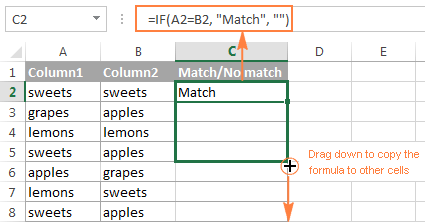
Wie vergleiche ich zwei Spalten in Excel für Übereinstimmungen?
Suchen Sie eine effiziente Möglichkeit, zwei Spalten in Excel für Übereinstimmungen zu vergleichen? Wenn ja, sind Sie am richtigen Ort gekommen. In diesem Artikel werden wir eine einfache Technik zum schnellen und genauen Vergleich von zwei Spalten in Excel und identifizieren, die möglicherweise vorhanden sind. Wir behandeln die Verwendung der VLOOKUP- und Match -Funktionen in Excel, um Spalten zu vergleichen und Übereinstimmungen zu finden. Wenn Sie also bereit sind zu lernen, wie Sie zwei Spalten in Excel für Übereinstimmungen vergleichen, beginnen wir mit!
Vergleichen Sie zwei Spalten in Excel für Übereinstimmungen
Um zwei Spalten in Excel zu vergleichen, wählen Sie zunächst die beiden Spalten aus, die Sie vergleichen möchten. Öffnen Sie als Nächstes die Option "Bedingte Formatierung" von der Registerkarte "Start". Wählen Sie Markierzellenregeln aus und wählen Sie dann doppelte Werte. Dadurch werden alle übereinstimmenden Werte zwischen den beiden Spalten hervorgehoben. Eine andere Möglichkeit zu vergleichen ist die Verwendung der Vlookup -Funktion. Vlookup wird verwendet, um spezifische Informationen aus einem bestimmten Zellbereich zu finden. Geben Sie die Formel = vlookup (A2, B2: H20,2, False) in eine leere Zelle ein, um die beiden Spalten zu vergleichen.

Vergleichen Sie zwei Spalten in Excel für Übereinstimmungen
Excel ist ein leistungsstarkes Tool für die Datenanalyse. Es wird häufig verwendet, um zwei Spalten für Übereinstimmungen zu vergleichen, um zu bestimmen, welche Elemente in beiden Spalten gleich sind. Dies kann je nach Datenstruktur und Zweck des Vergleichs mit einer von mehreren Methoden erfolgen. In diesem Artikel werden wir diskutieren, wie zwei Spalten in Excel für Übereinstimmungen verglichen werden.
Verwenden der Countif -Funktion
Die Countif -Funktion ist ein leistungsstarkes Werkzeug zum Zählen des Auftretens eines bestimmten Wertes in einem Bereich von Zellen. Um diese Funktion zu verwenden, um zwei Spalten zu vergleichen, wählen Sie zunächst den Zellbereich in der ersten Spalte aus. Geben Sie dann die Formel = countif (A1: A20, B1) ein. Dies zählt die Anzahl der Zellen im Bereich A1 bis A20, der den gleichen Wert hat wie Zelle B1. Wiederholen Sie dies für jeden Wert in der zweiten Spalte.
Verwenden der Vlookup -Funktion
Die Vlookup -Funktion ist ein weiteres leistungsstarkes Tool für die Datenanalyse. Um diese Funktion zu verwenden, um zwei Spalten zu vergleichen, wählen Sie zunächst den Zellbereich in der ersten Spalte aus. Geben Sie dann die Formel = vlookup (B1, A1: A20,1, Falsch) ein. Dies wird nach dem Wert in Zelle B1 im Bereich A1 bis A20 suchen und den ersten Wert zurückgeben, den es findet. Wiederholen Sie dies für jeden Wert in der zweiten Spalte.
Verwenden der bedingten Formatierung
Die bedingte Formatierung ist eine großartige Möglichkeit, um alle Übereinstimmungen zwischen zwei Spalten schnell zu identifizieren. Um diese Methode zu verwenden, wählen Sie zunächst den Bereich der Zellen in beiden Spalten aus. Klicken Sie dann auf die Registerkarte Start und wählen Sie bedingte Formatierung> Regeln der Zellen> doppelte Werte. Dadurch werden alle Zellen hervorgehoben, die in beiden Spalten übereinstimmende Werte aufweisen.
Verwenden einer Helfersäule
Wenn Sie einen detaillierteren Vergleich zwischen zwei Spalten benötigen, können Sie eine Helferspalte erstellen, die die Werte aus beiden Spalten kombiniert. Beginnen Sie damit, den Zellenbereich in beiden Spalten auszuwählen. Geben Sie dann die Formel = A1 & B1 in der ersten Zelle der Helferspalte ein. Dies kombiniert die Werte aus den Zellen A1 und B1 in eine Zelle. Wiederholen Sie dies für den Rest der Zellen in der Helfersäule.
Verwenden einer Pivot -Tabelle
Wenn Sie zwei Spalten für Übereinstimmungen vergleichen und zusätzliche Analysen für die Daten durchführen müssen, ist eine Pivot -Tabelle die beste Option. Um eine Pivot -Tabelle zu erstellen, wählen Sie zunächst den Bereich der Zellen in beiden Spalten aus. Klicken Sie dann auf die Registerkarte Einfügen und wählen Sie Pivot -Tabelle. Dadurch wird das Fenster erstellen erstellen, in dem Sie den Zellbereich auswählen und die Pivot -Tabelle konfigurieren können.
Mit einem Makro
Wenn Sie regelmäßig zwei Spalten für Übereinstimmungen vergleichen müssen, können Sie ein Makro erstellen, um den Job zu erledigen. Um ein Makro zu erstellen, wählen Sie zunächst den Bereich der Zellen in beiden Spalten aus. Klicken Sie dann auf die Registerkarte Entwickler und wählen Sie das Makro auf Datensatz. Dadurch wird das Aufzeichnungsmakrofenster geöffnet, in dem Sie einen Namen für das Makro eingeben und den Zellbereich auswählen können. Sobald Sie das Makro aufgenommen haben, können Sie ihn jederzeit ausführen, wenn Sie die beiden Spalten für Übereinstimmungen vergleichen müssen.
Nur wenige häufig gestellte Fragen
1. Was ist der beste Weg, um zwei Spalten in Excel für Übereinstimmungen zu vergleichen?
Der beste Weg, um zwei Spalten in Excel für Übereinstimmungen zu vergleichen, besteht darin, die Vlookup -Funktion zu verwenden. Mit Vlookup können Sie einen Wert aus einer Spalte in einer anderen Spalte nachsehen und den entsprechenden Wert zurückgeben. Wenn Sie beispielsweise zwei Datenspalten hatten, eine mit einer Liste von Namen und die andere mit einer Liste von E -Mails, können Sie Vlookup verwenden, um den Namen mit ihren entsprechenden E -Mails zu entsprechen.
2. Was muss ich tun, um Vlookup zu verwenden, um zwei Spalten in Excel zu vergleichen?
Um Vlookup zu verwenden, um zwei Spalten in Excel zu vergleichen, müssen Sie den Suchwert, den Bereich der Nachschlagetabelle, den Spaltenindex des Rückgabewerts und ein optionales Argument für ungefähre oder genaue Übereinstimmung angeben. Der Suchwert ist der Wert, den Sie in der Nachschlagetabelle suchen. Der Bereich ist der Bereich der Zellen, die die Nachschlagetabelle enthalten, der Spaltenindex ist die Anzahl der Spalte in der Nachschlagentabelle, die den Rückgabewert enthält, und der optionale Argument wird verwendet, um festzustellen, ob Sie eine genaue oder ungefähre Übereinstimmung wünschen oder nicht.
3. Was ist die Syntax der Vlookup -Funktion?
Die Syntax der Vlookup -Funktion ist vlookup (Lookup_Value, Table_array, col_index_num,
4. Wie verwende ich Vlookup, um zwei Spalten in Excel für genaue Übereinstimmungen zu vergleichen?
Um Vlookup zu verwenden, um zwei Spalten in Excel für genaue Übereinstimmungen zu vergleichen Der Wert, den Sie in der Nachschlagetabelle suchen, ist der Bereich der Zellen, die die Nachschlagetabelle enthalten. Der Spaltenindex ist die Anzahl der Spalte in der Such -Tabelle, die den Rückgabewert enthält, und das optionale Argument von FALSE oder 0 gibt eine genaue Übereinstimmung an.
5. Wie verwende ich Vlookup, um zwei Spalten in Excel für ungefähre Übereinstimmungen zu vergleichen?
Um Vlookup zu verwenden, um zwei Spalten in Excel für ungefähre Übereinstimmungen zu vergleichen Der Wert, den Sie in der Nachschlagetabelle suchen, ist der Bereich der Zellen, die die Nachschlagetabelle enthalten, der Spaltenindex ist die Anzahl der Spalte in der Such -Tabelle, die den Rückgabewert enthält, und das optionale Argument von True oder 1 gibt eine ungefähre Übereinstimmung an.
6. Was passiert, wenn der Lookup -Wert in der Nachschlagtabelle nicht zu finden ist?
Wenn der Suchwert in der Nachschlagtabelle nicht gefunden wird, gibt VLOOKUP einen Fehler zurück. Vlookup gibt nur ein Ergebnis zurück, wenn der Suchwert in der Nachschlagtabelle gefunden wird. Daher ist es wichtig sicherzustellen, dass sich der Suchwert in der Nachschlagtabelle vor der Verwendung von VLOOKUP befindet. Wenn es nicht gefunden wird, können Sie die ISTERROR -Funktion verwenden, um einen anderen Wert anstelle eines Fehlers zurückzugeben.
Vergleichen Sie zwei Spalten in Excel (für Übereinstimmungen und Unterschiede)
Der Vergleich von zwei Spalten in Excel kann eine mühsame und zeitaufwändige Aufgabe sein, aber mit den richtigen Wissen und Werkzeugen muss es nicht sein. Durch die Verwendung der Vlookup- und Index-/Match -Funktionen können Sie zwei Spalten in Excel schnell und einfach vergleichen und alle Übereinstimmungen finden. Dies kann Ihnen helfen, Bereiche schnell zu identifizieren, in denen Informationen fehlen oder inkonsistent sind, und Ihnen mehr Kontrolle über Ihre Daten geben. Nehmen Sie sich also Zeit, um diese leistungsstarken Excel -Funktionen zu lernen, und Sie können in kürzester Zeit zwei Spalten für Übereinstimmungen vergleichen.




